 创达特种设备检验系统操作说明
创达特种设备检验系统操作说明
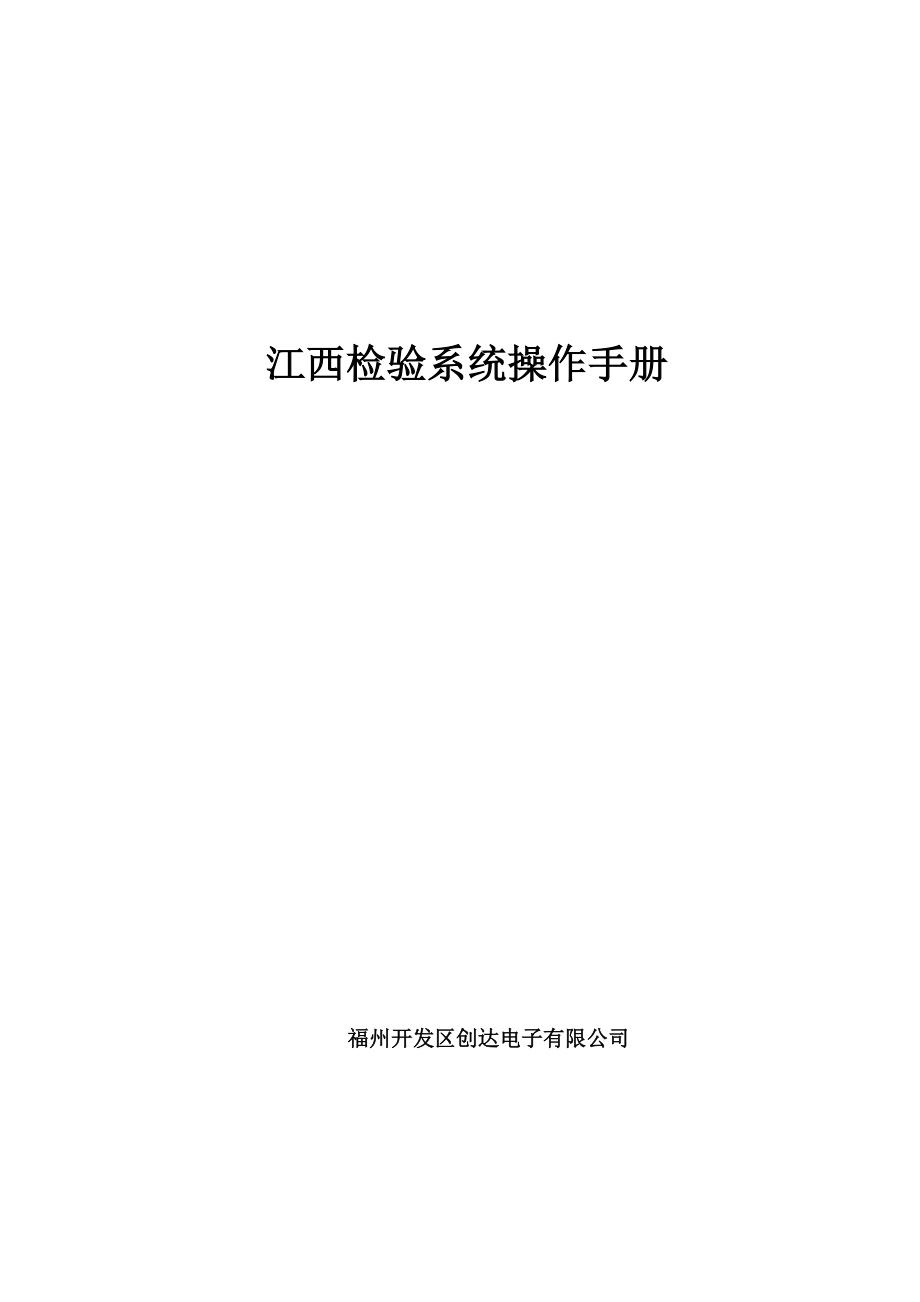


《创达特种设备检验系统操作说明》由会员分享,可在线阅读,更多相关《创达特种设备检验系统操作说明(64页珍藏版)》请在装配图网上搜索。
1、江西检验系统操作手册福州开发区创达电子有限公司目 录1系统概述31.1开发背景31.2系统简介31.3开发模式42操作说明52.1用户登录52.2工作桌面63出具报告举例说明93.1出承压类报告93.1.1报检103.1.2任务下达163.1.3生成报告183.1.4录入报告223.1.5报告审核293.1.6报告签发323.1.7打印报告323.1.8报告归档333.2出机电类报告343.2.1报检343.2.2任务下达403.2.3录入报告423.2.4录入校阅493.2.5报告审核513.2.6报告签发523.2.7打印报告523.2.8报告归档531 系统概述1.1 开发背景为了加强特
2、种设备的安全监察,防止和减少事故,保障人民群众生命和财产安全,促进经济发展,国务院特种设备安全监督管理部门专门制定了特种设备安全监察条例(R.373第一条)。要求各省(自治区、直辖市)质量技术监督局建立特种设备动态监察网络,实时掌握特种设备的安全状况,利用信息网络,实现特种设备有效监管,并逐步完善监控预警、安全评价、事故统计分析体系,最大程度地防止、减少事故的发生。随着特种设备的数量和种类日益增多,安全监察、检验检测的任务越来越繁重,采用先进技术,推行科学的管理方法,推行完整、科学、规范化的特种设备检验检测管理系统已成当务之急。1.2 系统简介本系统是实现以各级检验检测机构为核心,以检验检测机
3、构及检验检测对象的信息结合为基础的信息管理系统,针对检验检测工作的各个环节,通过数据交换,实现检验检测工作管理和日常业务处理,实现检验数据、监察数据和网站数据间的传输,为特种设备的安全监察提供及时有效的信息数据。本系统是完成检验单位管理工作和出具检验报告的一套办公系统。本系统具有承压类(锅炉、压力容器和压力管道)和机电类(电梯、起重机、厂内机动车、固定索道和游乐设施)检验资格的单位,是能够实现无纸化办公工具。系统的使用人员为检验员、室责任师、总工程师、业务员和所责任师。本系统具有设计思想先进、设计思路新颖、管理工作全面、主要工作突出等特点,其用户定制、功能无限的灵活管理方式能够满足各种用户的需
4、求。系统的应用将使锅炉压力容器特种设备的监察及检验工作的工作方式和工作质量产生质的飞跃。软件突出体现了管理的主题,反映在各过程的流转审批及查询,使各工作的全过程均在受控下。采用模块集成化设计,每个功能都相对独立,局部功能详尽完善,最大限度的满足用户全面深入的管理需要,又能融会贯通,有机结合为整体应用。系统操作比较简单,用户容易理解和上手,做到界面友好。本系统的应用将对提高本行业的管理水平和提高人员素质起到极大的推进作用。1.3 开发模式本系统的构架体系采用B/S结构,使用J2EE进行开发,系统可以运行在任何操作系统平台上,运行分为服务器运行和客户端运行,服务器上运行相应的WEB APPLICA
5、TION服务(如:TOMCAT、JBOSS、WEBLOGIC等),客户端只要用浏览器(如IE等)访问相应域名或地址即可登录本系统。2 操作说明2.1 用户登录在IE的地址栏中输入服务器的网址:如出现如下登录界面:输入用户的帐号和密码,单击登录按钮。系统进行用户验证,若正确则进入系统界面,否则,操作信息提示给出错误信息。成功进入后,在屏幕左下方的蓝色状态栏会出现您的真实姓名、帐号及所属单位。单击重写按钮,清空所填写的信息。提示: 输入帐号和密码时,请注意区分大小写, “帐号”和“密码”请向系统管理员索取。 子帐户登陆 请勿勾选。 用户可根据不同人员身份进入不同功能界面。技巧:键入键,配合回车键,
6、可实现单键盘操作。2.2 工作桌面登录成功后进入系统主页面即工作桌面,如果首次使用本系统,系统将提示ActiveX控件被阻止,需要对此控件安装,如图:第一次使用检验系统,需要安装ActiveX控件,具体设置步骤如下:1、打开浏览器菜单:工具Internet选项,进入internet选项界面,然后选择“安全”,如下图所示: 2、鼠标单击自定义级别按扭,进入安全设置界面, 对ActiveX控件全部设为启用,如下图所示:3、单击启用选项,单击确定按扭,如下图所示。这时,就完成了对系统Internet的设置,重新登录检验系统即可。然后重新登录检验系统,该页面包括快捷方式、系统菜单、今日工作、信息公告栏
7、、业务列表五部分。系统根据人员权限来显示相应的模块及信息,为了说明方便,我们在此之前设置最大权限,列出所有快捷方式和系统菜单界面。登录成功后进入系统主界面如图所示:快捷方式:针对系统的某些功能进行快捷链接,为用户在处理常用的功能时提供了方便。如上图有本单位信息、栏目管理、今日工作、帐户管理、在线升级五种快捷链接。显示的链接依照您所拥有的权限而不同。系统菜单:各功能模块的链接,包含:工作桌面、业务受理、综合查询、基础信息、其他业务、综合统计、系统维护。单击相应的链接,系统会显示相应的功能模块页面。显示的链接依照您所拥有的权限而不同。今日工作:记录着您当天需要操作的工作项目类别和数量。工作项目类别
8、依照您所拥有的权限而不同。信息公告栏:显示发布的通知,包含有公告通知和个人信息,采用滚动的方式通知。信息末尾可能含有【确认】的文字型按钮。当您读过该信息后,可按此按钮,该信息将不再出现。【查看历史信息】单击该文字型按钮,系统将弹出新页面,您所浏览过的所有信息将以滚动的形式显示。技巧:将鼠标停留在信息公告栏(无需单击),则信息停止滚动。将鼠标移出信息公告栏所在区域,信息将继续滚动。提示: 系统将定期删除这些历史信息。(该功能目前未开放)业务列表:用户在单击今日工作中项目类别时,系统将在此显示出该项目类别的所有项目。提示: 经常刷新本页面,防止系统刷新延迟。(选用鼠标右键更为快捷)。本系统的页面左
9、边是功能链接菜单,可以选择相关的功能链接;该菜单可以隐藏,将鼠标移至收缩图标上方即可。页面右边即主要信息处理窗口,可在上面进行主要功能操作;一般有上下两部分组成,上半部分为查询条件,下半部分为查询结果。3 出具报告举例说明系统检验类别分别为:全面检验、年度检验、耐压试验、制造监检、安装监检、进出口监检、其他检验、机电类定期检验、机电类验收检验等,这些具体的检验类别都可以根据用户的实际需要通过系统维护功能进行设置。3.1 出承压类报告以下举例锅炉报告流程:报检任务下达生成报告录入报告报告审核报告签发打印报告报告归档3.1.1 报检本系统所有的业务都从业务受理即报检开始,报检信息提交后将进入相应对
10、象工作桌面菜单中的任务下达流程中,但是对一些特殊的,不需要做报检工作的情况,可以直接出具报告开始。单击系统菜单栏的业务受理链接,系统页面的左边即可显示所有检验类型菜单,单击全面检验链接,即可显示检验受理页面。如下图所示:3.1.1.1 查询本功能可以根据报检单位名称、预检起始日期进行单一查询或两个相互组合查询。可以使用户明确、直观地查看出受理单号、报检单位、预检日期、检验类别、联系人、联系电话、移动电话、报检日期的基本信息。输入查询条件,单击查询,在页面的下半部分即可显示查询结果。3.1.1.2 报检本报检功能主要是通过选择单位、设备选择、增加其他信息、提交报检接受人四个步骤来完成的。单击报检
11、按钮,进入设备报检信息表页面,如下图所示:3.1.1.2.1 选择单位报检首先要选择单位。单击选择单位,系统将弹出单位选择页面(如下图)。(注:查询单位信息时必须输入“单位名称”)您可以通过单位名称、组织机构代码等配合单位类型进行查询。查询结果将出现在下部的列表中,单击相应记录的确定按钮,设备报检页面的选择单位栏即可显示出相应的单位信息。若您需要的单位不存在,可以单击新增单位来进行新增单位操作。详细新增单位操作具体参见单位基础信息。单位选择完毕后,方可选择设备。无论何时,一旦重新选择单位,则本页面的设备数据将被置空!3.1.1.2.2 编辑单位当使用单位已经选择好后,发现单位信息有误或需要修改
12、时,可单击编辑单位按钮来修改单位信息,单位的具体信息跟“基础信息-使用单位管理”一样。3.1.1.2.3 设备选择单击选择设备,系统将弹出设备选择页面。及选择单位相同,在此不重复说明。需要指出的是:设备可多项选择。您可以通过设备注册代码、设备编码、出厂编号、设备类别等进行查询。查询结果将出现在下部的列表中,在要检验的设备前的选择框打钩,单击确定按钮,设备报检页面的选择单位栏即可显示出选择的设备信息列表,如果系统中没有此设备,先选择设备类别,单击添加设备按钮进行添加设备,或到“基础信息-设备管理” 中添加。提示: 黄色的警告图标:说明该设备已经报检过,在选择设备时,请认真核对。设备选择成功后,可
13、以为每种设备选择具体的报告类型,本系统自动为该检验生成相应的检验报告,用户可自行更改。详细见下图:若您需要的设备不存在,可以单击添加设备来进行添加设备操作。详细添加设备操作具体参见单位设备信息管理。提示: 设备的删除在设备列表中,如果有不想检验的设备,可在该记录前打钩,再单击撤消,即可取消这台设备的报检。3.1.1.2.4 其他信息增加其他信息,主要包含有受检单位的联系人信息。由于压力管道(工业管道)检验中,存在若干管道单元出具一份检验报告的情形,以及非法定检验时可出现上述情形,本系统特别允许将若干设备组合出具。有此需要时,将组合出具同一份报告勾选。若该功能及质量体系有冲突!使用前应询问有关职
14、能部门后再使用。3.1.1.2.5 提交人或部门选择该受理单提交给相应的部门负责人来进行下一步的任务下达。单击选择按扭。操作如下图所示:3.1.1.2.6 操作注意点保存:单击保存,该记录以受理单的形式保存;但未提交,即未进入流程。直接提交:单击直接提交,则该记录在生成受理单号的同时,自动将该受理单提交到提交人的任务下达中。即进入流程。提示: 由于本中心目前无专门的报检受理部门,因此,强烈建议将受理单直接提交到部门的指定人员!否则,会造成无法被提取。 检验类别依照设备报检时的路径不同,由系统自动填写。因此,一份受理单仅能对应于同一检验类别的若干设备。 对于有些受理单,用户如果不想马上提交,可以
15、选择保存方式,等日后再提交。3.1.1.3 修改步骤1:单击记录前的修改图标,即可打开该记录的详细信息页面。步聚2:输入要修改的信息,其中单位信息是不能修改的。3.1.1.4 删除若需要删除已受理的记录,应先勾选删除记录,可以同时删除多条记录(请认真核对),单击删除按钮。提示: 删除记录时,系统不予提示!(因为删除记录时需要选择,而报检无需该操作,因而不存在误操作问题。)3.1.2 任务下达设备报检受理后,该信息进入部门负责人的任务下达界面。相应的部门负责人可在自己的工作列表中看到该记录。同时可进行录入报告、发送审核等操作。通过该页面可以进行查询,编辑,日期调整,任务下达,作废等操作。说明:本
16、系统定义如下规则:受理单所指定的接受人是该设备检验的任务分配负责人;设备检验可能需要若干人共同进行,由该任务分配负责人确定该设备检验的项目具体负责人、参检人员;只有检验人员才能送审该设备检验报告;派工单提交给谁,谁就是报告的负责人;项目具体负责人默认为报告的负责人。该规则适用于集中报检的情形,本中心目前的管理程序仅为其中一个子集。3.1.2.1 查询本功能可以根据报检单位名称、检验类别进行单一查询或两个相互组合查询。可以使用户明确、直观地查看出流水号、预检日期、单位名称、设备型号、设备注册代码、出厂编号、报告类别、联系人、联系电话的基本信息。输入查询条件,单击查询,在页面的下半部分即可显示相应
17、的查询结果。3.1.2.2 日期调整通过此操作,可修改该受检设备的预检日期。单击日期调整,系统将跳出修改设备的预检日期页面,修改完后,单击修改,即可完成操作。3.1.2.3 作废在要作废的受理单记录前打钩,单击作废,即可作废所选择的受理单。系统中不做删除处理。3.1.2.4 任务下达在要任务下达的记录前打钩,单击任务下达,系统即可打开任务下达页面。该操作主要指定谁为该受理单的项目负责人、检测人员及检验日期。需要选择项目负责人、参检人员、检验日期,然后选择该派工单的接受人。单击提交后,该受理单进入生成报告步骤。提示: 项目负责人和参检人员为必填项。 系统默认该接受人为项目负责人。3.1.3 生成
18、报告通过本功能用户将看到自己的检验任务,可以生成报告编号和生成报告,必要时可退回该检验任务。通过该页面可以进行查询,生成报告编号,生成报告,退回等操作。3.1.3.1 任务单该功能可查看该受理单的详细情况。3.1.3.2 生成报告编号刚下达的检验任务,其报告书编号均为空,通过此操作可生成报告书的编号。 单击生成报告编号按钮,系统将跳出生成报告书编号页面。如下图所示。系统已给每份待出报告指定一个默认的报告编号!是根据系统的基础条件设置得出的。为方便部门内部管理,允许修改,系统仅控制报告编号的唯一性。由于字库、空格等原因,系统可能会误判,因此,本页面下方给出当前已用最大编号以供查询。同时,提供报告
19、编号查询功能。生成报告书编号:确认填写完报告书编号后,单击保存,即可完成操作。查询输入编号,单击查询,若下方无此编号,则该编号可用。3.1.3.3 生成报告生成报告实际就是选择报告所需要的报告单页。单击生成报告按钮,系统将跳出设备生成页面。如下图所示。该页面包含两部分内容:报告基本信息,生成报告项目。生成报告项目包括报告项目列表、填写人等。3.1.3.3.1 报告基本信息报告基本信息包括检验合同、检验方案、检验起止日期、报告份数等信息。为及国家法规规章和本中心质量体系要求相一致,本页面提供检验合同(协议)及检验方案的链接。本系统规定:一份合同(协议)以及检验方案可对应若干检验报告。系统不检查这
20、种对应的正确性!3.1.3.3.2 生成报告项目报告单页系指组成本报告的组成项目。每个报告单页只能由一人出具、一人审核/批准。单击报告单页前的按钮,即可将此报告单页加入到生成报告的项目中。本系统默认报告填写(出具)人为操作员本人。如果某报告单页在实际录入过程中,不足以出具完整报告,此时可再增加相同的报告单页。对于报告单页的填写人,可以选择不同的人员来填写,在要更改的报告单页前打钩,单击选择人员,系统即可跳出人员选择页面,选择完后,单击确认按钮,即可完成填写人员选择。单击提交按钮,即可完成生成报告操作。提示: 红色打钩标志:此份报告单页是该报告必须的。 由于存在集中或专门出具的可能性,本系统未控
21、制其填写人是否为参检人员! 报告一旦生成并确定报告各单项填写人,则该单项填写人则可在录入报告中进行报告录入操作。3.1.3.4 退回当报告出现问题或不符合要求,通过单击退回,系统将跳出如下页面:在退回的下拉列表中,可显示在此之前的所有业务流程列表,选择要退回到的流程,单击确定按钮,则该报告书将退回到所选择的流程步骤中。提示: 若在生成报告或者是录入报告时增加了报告项目,则此业务将无法退回到任务下达的步骤,其它的没有影响.3.1.3.5 收费收入通过该功能按钮,可快速地链接到收费收入功能,大大方便了用户的操作。具体操作参见设备收费记录增加。3.1.4 录入报告生成报告后进入录入报告流程,录入报告
22、中的报告实际上是录入该份报告中属于该操作员录入的若干报告单项。目前,您仅能看到您可录入的报告单项,其他的(别人出具的)目前还看不到。通过该页面可以进行查询,录入报告,退回,提交等操作。3.1.4.1 录入报告单击录入报告按钮,将显示报告书列表页面。如下图所示:该页面上部以列表的形式显示您可操作的报告单项。您可以以任意顺序录入这些报告。您同时可改变这些报告单项的打印顺序。通过该页面可以进行填写、复制、修改、删除、设备信息、统计数据、预览报告书、增加报告项目等操作。分别说明如下:3.1.4.1.1 复制为方便用户,本系统提供报告单页的复制功能。报告单页复制是为了减少报告录入的工作量而设的,但应谨慎
23、使用,防止出现误操作,将数据覆盖。建议需要使用此功能时,先进行复制操作,再修改。一旦保存,就无法进行复制操作。单击复制按钮,系统跳出报告项目查询页面,如下图所示:该页面上显示了查询条件及查询结果,通过使用单位、报告书编号、检验类型、设备类型等条件进行访报告单页查询。找到要复制的记录,单击复制图标,系统即可将此报告复制到当前的报告中并显示在新页面中。3.1.4.1.2 设备信息为了报告录入的顺利进行,您可通过设备信息按钮,查阅该设备的已有信息。若确定该信息已发生变动,需要变更时,当您拥有相应权限时,可予以更改而不需要频繁切换界面。3.1.4.1.3 填写注意: 录入报告前请确认设备信息填写是否完
24、整,确认完整后再填写报告,如在录入过程中有发现设备信息未填写全,请退出录入窗口,并且不能选择保存,因为系统在报告还未填写的情况下才会从设备信息调用基础数据。报告录入界面是本系统最庞大的界面群。它有一下特点:1、数据预输入功能。设备数据库有的一些字段,系统默认将其输入到报告中。用户可以修改!2、用户输入的以蓝色字体显示,及报告样式文字加以区别。3、国际局数据规范有的,在报告单页中已基本采用数据字典。用户可根据实际情况,可增加数据字典,提高填写效率。4、所见即所得。屏幕显示及实际打印界面完全一致;用户可直观地看出各字段的显示结果。单击填写,系统自动判断如果是首次应用报告填写或打印,选择下载即可跳出
25、该报告单页录入界面。下图显示:报告录入完后,单击保存,可选择当前页保存和所有页保存。提示: 由于浏览器的页面设置受其他程序的影响,会发生变动,因此,建议打印报告等之前,应先预览,发现设置错误,请进行页面设置管理。3.1.4.1.4 修改单击修改,系统即可跳出该报告单页录入界面。修改完后,单击保存即可完成操作。3.1.4.1.5 删除单击报告单页后的小图标,即可完成删除该份报告单页的操作。3.1.4.1.6 统计数据为了统计国家局需要的报告信息,您必须单击统计数据按钮,以填写相应字段。此时将弹出检验过程问题统计页面。说明:本系统未强制要求统计数据必填,是出于通用性考虑。但本中心质量管理和统计上报
26、有此要求,因此,各报告录入、审核、签发/批准等人员应审查该记录是否录入齐全,防止遗漏。该统计依据的是国家局上报软件所需要的信息。该信息必须真实。该页面内容(包括数据字典)无需各使用部门修改!提示: 如果在检验的过程中,发现设备有问题,必须在此填写,否则,以后如果想统计相关数据时,将不会统计到该设备的信息。3.1.4.1.7 审核意见如果是报告被退回,单击审核意见,即可查看该报告的退回原因。3.1.4.1.8 预览报告书选择要预览的报告书单页,单击预览报告书,系统即可跳出该报告的预览页面。通过此页面,也可以打印该报告书,并且也要下载控件。可直接选择打印或是预览报告打印效果:3.1.4.1.9 增
27、加报告项目实际录入过程中,可能发现原先设置的报告项目或单页不足以出具完整报告,需要增加报告单页时,单击增加报告项目即可进入添加报告书项目页面。添加报告项目方法同生成报告。需要注意的是:此时增加的报告单项,仅能自己录入。3.1.4.2 提交审核单击提交,选择提交人后,将使报告提交到提交人手中。3.1.5 报告审核单击报告审核按钮,系统即可跳出其业务审核页面,如下图所示:该页面包含当前处理、审核情况(历史审核意见)两部分内容。通过该页面,可进行查看报告、保存、提交、后退等操作。本步骤依据该设备流转程序(流程)的不同而不同。功能均大致相同。审核意见:填写意见,如需要退回,应详细一些;审核结论:本系统
28、不强制结论(不采用数据字典);奖惩情况:本系统采用分值制。具体分值及金钱的关系不在此规定,可灵活设置。报告显示日期:由于某些原因,报告上的日期可能及实际日期不符,本系统允许此种情况(作为特例,不鼓励)。审核情况:通过单击显示,可看出历次检验报告流转记录。流程到报告归档中止。提示: 在审核过程中,都将报告查看到最后一页完成为止,并通过“审批确认”才能进行保存和提交任务。说明:报告显示日期即审核日期可以不是默认当天的日期,可以进行修改。3.1.5.1.1 查看报告单击查看报告,可查看该报告的详细信息。3.1.5.1.2 保存单击保存,可保存审核意见。3.1.5.1.3 提交单击提交,选择提交人后,
29、将使报告提交到提交人手中。3.1.6 报告签发在该页面下,您将看到自己的报告签发任务,可进行签发操作,查看该报告的流转情况。具体的操作类似于报告审核,这里就不详细说明。3.1.7 打印报告在该页面下,可以进行查询、打印报告、退回、提交等操作。3.1.7.1 打印报告单击打印报告,系统即可显示报告书列表,其相关的操作主要有查看、设备信息、统计数据、打印报告书等操作,打印出来的检验人、审核人、审批人等的签名是以电子签名的形式。如下图所示:3.1.7.2 打印注意点首次使用打印操作,需要将电子表单下载到本地。在打印过程中若出现下载控件问题,表明要对系统的Internet属性进行设置,详细参见使用本系
30、统前对IE的设置。打印完后退出窗口,在主界面上选择提交按钮,归档报告。3.1.8 报告归档在该页面下,可以进行查询、查看报告、归档、退回等操作。3.2 出机电类报告以下举例电梯报告流程:报检任务下达录入报告录入校阅报告审核报告签发打印报告报告归档3.2.1 报检本系统所有的业务都从业务受理即报检开始,报检信息提交后将进入相应对象工作桌面菜单中的任务下达流程中,但是对一些特殊的,不需要做报检工作的情况,可以直接出具报告开始。单击系统菜单栏的业务受理链接,系统页面的左边即可显示所有检验类型菜单,单击全面检验链接,即可显示检验受理页面。如下图所示:3.2.1.1 查询本功能可以根据报检单位名称、预检
31、起始日期进行单一查询或两个相互组合查询。可以使用户明确、直观地查看出受理单号、报检单位、预检日期、检验类别、联系人、联系电话、移动电话、报检日期的基本信息。输入查询条件,单击查询,在页面的下半部分即可显示查询结果。3.2.1.2 报检本报检功能主要是通过选择单位、设备选择、增加其他信息、提交报检接受人四个步骤来完成的。单击报检按钮,进入设备报检信息表页面,如下图所示:3.2.1.2.1 选择单位报检首先要选择单位。单击选择单位,系统将弹出单位选择页面(如下图)。(注:查询单位信息时必须输入“单位名称”)您可以通过单位名称、组织机构代码等配合单位类型进行查询。查询结果将出现在下部的列表中,单击相
32、应记录的确定按钮,设备报检页面的选择单位栏即可显示出相应的单位信息。若您需要的单位不存在,可以单击新增单位来进行新增单位操作。详细新增单位操作具体参见单位基础信息。单位选择完毕后,方可选择设备。无论何时,一旦重新选择单位,则本页面的设备数据将被置空!3.2.1.2.2 编辑单位当使用单位已经选择好后,发现单位信息有误或需要修改时,可单击编辑单位按钮来修改单位信息,单位的具体信息跟“基础信息-使用单位管理”一样。3.2.1.2.3 设备选择单击选择设备,系统将弹出设备选择页面。及选择单位相同,在此不重复说明。需要指出的是:设备可多项选择。您可以通过设备注册代码、设备编码、出厂编号、设备类别等进行
33、查询。查询结果将出现在下部的列表中,在要检验的设备前的选择框打钩,单击确定按钮,设备报检页面的选择单位栏即可显示出选择的设备信息列表,如果系统中没有此设备,先选择设备类别,单击添加设备按钮进行添加设备,或到“基础信息-设备管理” 中添加。提示: 黄色的警告图标:说明该设备已经报检过,在选择设备时,请认真核对。设备选择成功后,可以为每种设备选择具体的报告类型,本系统自动为该检验生成相应的检验报告,用户可自行更改。详细见下图:若您需要的设备不存在,可以单击添加设备来进行添加设备操作。详细添加设备操作具体参见单位设备信息管理。提示: 设备的删除在设备列表中,如果有不想检验的设备,可在该记录前打钩,再
34、单击撤消,即可取消这台设备的报检。3.2.1.2.4 其他信息增加其他信息,主要包含有受检单位的联系人信息。由于压力管道(工业管道)检验中,存在若干管道单元出具一份检验报告的情形,以及非法定检验时可出现上述情形,本系统特别允许将若干设备组合出具。有此需要时,将组合出具同一份报告勾选。若该功能及质量体系有冲突!使用前应询问有关职能部门后再使用。3.2.1.2.5 提交人或部门选择该受理单提交给相应的部门负责人来进行下一步的任务下达。单击选择按扭。操作如下图所示:3.2.1.2.6 操作注意点保存:单击保存,该记录以受理单的形式保存;但未提交,即未进入流程。直接提交:单击直接提交,则该记录在生成受
35、理单号的同时,自动将该受理单提交到提交人的任务下达中。即进入流程。提示: 由于本中心目前无专门的报检受理部门,因此,强烈建议将受理单直接提交到部门的指定人员!否则,会造成无法被提取。 检验类别依照设备报检时的路径不同,由系统自动填写。因此,一份受理单仅能对应于同一检验类别的若干设备。 对于有些受理单,用户如果不想马上提交,可以选择保存方式,等日后再提交。3.2.1.3 修改步骤1:单击记录前的修改图标,即可打开该记录的详细信息页面。步聚2:输入要修改的信息,其中单位信息是不能修改的。3.2.1.4 删除若需要删除已受理的记录,应先勾选删除记录,可以同时删除多条记录(请认真核对),单击删除按钮。
36、提示: 删除记录时,系统不予提示!(因为删除记录时需要选择,而报检无需该操作,因而不存在误操作问题。)3.2.2 任务下达设备报检受理后,该信息进入部门负责人的任务下达界面。相应的部门负责人可在自己的工作列表中看到该记录。同时可进行录入报告、发送审核等操作。通过该页面可以进行查询,编辑,日期调整,任务下达,作废等操作。说明:本系统定义如下规则:受理单所指定的接受人是该设备检验的任务分配负责人;设备检验可能需要若干人共同进行,由该任务分配负责人确定该设备检验的项目具体负责人、参检人员;只有检验人员才能送审该设备检验报告;派工单提交给谁,谁就是报告的负责人;项目具体负责人默认为报告的负责人。该规则
37、适用于集中报检的情形,本中心目前的管理程序仅为其中一个子集。3.2.2.1 查询本功能可以根据报检单位名称、检验类别进行单一查询或两个相互组合查询。可以使用户明确、直观地查看出流水号、预检日期、单位名称、设备型号、设备注册代码、出厂编号、报告类别、联系人、联系电话的基本信息。输入查询条件,单击查询,在页面的下半部分即可显示相应的查询结果。3.2.2.2 作废在要作废的受理单记录前打钩,单击作废,即可作废所选择的受理单。系统中不做删除处理。3.2.2.3 任务下达在要任务下达的记录前打钩,单击任务下达,系统即可打开任务下达页面。该操作主要指定谁为该受理单的项目负责人、检测人员及检验日期。需要选择
38、项目负责人、参检人员、检验日期,然后选择该派工单的接受人。单击提交后,该受理单进入生成报告步骤。3.2.3 录入报告生成报告后进入录入报告流程,录入报告中的报告实际上是录入该份报告中属于该操作员录入的若干报告单项。目前,您仅能看到您可录入的报告单项,其他的(别人出具的)目前还看不到。通过该页面可以进行查询,生成报告编号,录入报告,提交等操作。3.2.3.1 录入报告单击录入报告按钮,将显示报告书列表页面。如下图所示:该页面上部以列表的形式显示您可操作的报告单项。您可以以任意顺序录入这些报告。您同时可改变这些报告单项的打印顺序。通过该页面可以进行填写、复制、修改、删除、设备信息、统计数据、预览报
39、告书、增加报告项目等操作。分别说明如下:3.2.3.1.1 复制为方便用户,本系统提供报告单页的复制功能。报告单页复制是为了减少报告录入的工作量而设的,但应谨慎使用,防止出现误操作,将数据覆盖。建议需要使用此功能时,先进行复制操作,再修改。一旦保存,就无法进行复制操作。单击复制按钮,系统跳出报告项目查询页面,如下图所示:该页面上显示了查询条件及查询结果,通过使用单位、报告书编号、检验类型、设备类型等条件进行访报告单页查询。找到要复制的记录,单击复制图标,系统即可将此报告复制到当前的报告中并显示在新页面中。3.2.3.1.2 设备信息为了报告录入的顺利进行,您可通过设备信息按钮,查阅该设备的已有
40、信息。若确定该信息已发生变动,需要变更时,当您拥有相应权限时,可予以更改而不需要频繁切换界面。3.2.3.1.3 填写注意: 录入报告前请确认设备信息填写是否完整,确认完整后再填写报告,如在录入过程中有发现设备信息未填写全,请退出录入窗口,并且不能选择保存,因为系统在报告还未填写的情况下才会从设备信息调用基础数据。报告录入界面是本系统最庞大的界面群。它有一下特点:1、数据预输入功能。设备数据库有的一些字段,系统默认将其输入到报告中。用户可以修改!2、用户输入的以蓝色字体显示,及报告样式文字加以区别。3、国际局数据规范有的,在报告单页中已基本采用数据字典。用户可根据实际情况,可增加数据字典,提高
41、填写效率。4、所见即所得。屏幕显示及实际打印界面完全一致;用户可直观地看出各字段的显示结果。单击填写,系统自动判断如果是首次应用报告填写或打印,选择下载即可跳出该报告单页录入界面。下图显示:报告录入完后,单击保存,可选择当前页保存和所有页保存。提示: 由于浏览器的页面设置受其他程序的影响,会发生变动,因此,建议打印报告等之前,应先预览,发现设置错误,请进行页面设置管理。3.2.3.1.4 修改单击修改,系统即可跳出该报告单页录入界面。修改完后,单击保存即可完成操作。3.2.3.1.5 删除单击报告单页后的小图标,即可完成删除该份报告单页的操作。3.2.3.1.6 统计数据为了统计国家局需要的报
42、告信息,您必须单击统计数据按钮,以填写相应字段。此时将弹出检验过程问题统计页面。说明:本系统未强制要求统计数据必填,是出于通用性考虑。但本中心质量管理和统计上报有此要求,因此,各报告录入、审核、签发/批准等人员应审查该记录是否录入齐全,防止遗漏。该统计依据的是国家局上报软件所需要的信息。该信息必须真实。该页面内容(包括数据字典)无需各使用部门修改!提示: 如果在检验的过程中,发现设备有问题,必须在此填写,否则,以后如果想统计相关数据时,将不会统计到该设备的信息。3.2.3.1.7 审核意见如果是报告被退回,单击审核意见,即可查看该报告的退回原因。3.2.3.1.8 预览报告书选择要预览的报告书
43、单页,单击预览报告书,系统即可跳出该报告的预览页面。通过此页面,也可以打印该报告书,并且也要下载控件。可直接选择打印或是预览报告打印效果:3.2.3.1.9 增加报告项目增加报告项目主要是承压类报告要用,机电类一般没有用。3.2.3.2 提交审核单击提交,选择提交人后,将使报告提交到提交人手中。3.2.4 录入校阅单击报告校阅按钮,系统即可跳出其业务校阅页面,如下图所示:该页面包含当前处理、审核情况(历史审核意见)两部分内容。通过该页面,可进行查看报告、保存、提交、后退等操作。本步骤依据该设备流转程序(流程)的不同而不同。功能均大致相同。审核意见:填写意见,如需要退回,应详细一些;审核结论:本
44、系统不强制结论(不采用数据字典);奖惩情况:本系统采用分值制。具体分值及金钱的关系不在此规定,可灵活设置。报告显示日期:由于某些原因,报告上的日期可能及实际日期不符,本系统允许此种情况(作为特例,不鼓励)。审核情况:通过单击显示,可看出历次检验报告流转记录。流程到报告归档中止。提示: 在审核过程中,都将报告查看到最后一页完成为止,并通过“审批确认”才能进行保存和提交任务。说明:报告显示日期即审核日期可以不是默认当天的日期,可以进行修改。3.2.4.1.1 查看报告单击查看报告,可查看该报告的详细信息。3.2.4.1.2 保存单击保存,可保存审核意见。3.2.4.1.3 提交单击提交,选择提交人
45、后,将使报告提交到提交人手中。3.2.5 报告审核在该页面下,您将看到自己的报告审核任务,可进行审核操作,查看该报告的流转情况。具体的操作类似于报告录入校阅,这里就不详细说明。3.2.6 报告签发在该页面下,您将看到自己的报告签发任务,可进行签发操作,查看该报告的流转情况。具体的操作类似于报告录入校阅,这里就不详细说明。3.2.7 打印报告在该页面下,可以进行打印合格标签、打印报告、退回、提交等操作。3.2.7.1 打印合格标签单击合格标签按钮,系统即可显示合格证列表,如下图所示:3.2.7.2 打印报告单击打印报告按钮,系统即可显示报告书列表,其相关的操作主要有查看、设备信息、统计数据、打印报告书等操作,打印出来的检验人、审核人、审批人等的签名是以电子签名的形式。如下图所示:3.2.7.3 打印注意点首次使用打印操作,需要将电子表单下载到本地。在打印过程中若出现下载控件问题,表明要对系统的Internet属性进行设置,详细参见使用本系统前对IE的设置。打印完后退出窗口,在主界面上选择提交按钮,归档报告。3.2.8 报告归档在该页面下,可以进行打印合格标签、查看报告、归档等操作。63 / 64
- 温馨提示:
1: 本站所有资源如无特殊说明,都需要本地电脑安装OFFICE2007和PDF阅读器。图纸软件为CAD,CAXA,PROE,UG,SolidWorks等.压缩文件请下载最新的WinRAR软件解压。
2: 本站的文档不包含任何第三方提供的附件图纸等,如果需要附件,请联系上传者。文件的所有权益归上传用户所有。
3.本站RAR压缩包中若带图纸,网页内容里面会有图纸预览,若没有图纸预览就没有图纸。
4. 未经权益所有人同意不得将文件中的内容挪作商业或盈利用途。
5. 装配图网仅提供信息存储空间,仅对用户上传内容的表现方式做保护处理,对用户上传分享的文档内容本身不做任何修改或编辑,并不能对任何下载内容负责。
6. 下载文件中如有侵权或不适当内容,请与我们联系,我们立即纠正。
7. 本站不保证下载资源的准确性、安全性和完整性, 同时也不承担用户因使用这些下载资源对自己和他人造成任何形式的伤害或损失。
